URL 重定向確保您不會因頁面移動或刪除而失去流量或潛在銷售。它允許您在移動或刪除頁面后將Web 訪問者轉發到某個位置,方法是在嘗試訪問舊位置時自動將他們帶到新位置。此外,您可以使用它強制所有訪問者通過 HTTPS 安全連接到您的網站,保存您的有機排名或修復 www 和非 www 重復問題。

重定向循環、不兼容的 WordPress 插件、瀏覽器 cookie 和其他可能導致重定向錯誤,例如ERR_TOO_MANY_REDIRECTS?。讓我們檢查錯誤的含義、原因以及如何修復它。
理解錯誤“太多重定向”
Too Many?Redirects可能是最常見的重定向錯誤。當瀏覽器無法在舊位置和重定向中的目標頁面之間建立連接時,就會發生這種情況。該錯誤表明該網站過于頻繁地被重定向,創建了一個長方向鏈或無限循環中的重定向——被重定向到一個新的位置,然后又重定向回舊的 URL。現在,讓我們檢查導致重定向錯誤的原因以及如何解決它們。
重定向錯誤的原因及解決方法
以下是重定向的一些常見原因和快速修復。
緩存和 Cookie
當網站遇到重定向錯誤時,緩存和瀏覽器 cookie通常是第一個懷疑對象。因此,請考慮清除瀏覽器 cookie?和緩存,幸運的是,您可以在幾分鐘內完成此操作。如果您的WordPress 網站使用任何站點緩存插件,請登錄您的后端并清除站點緩存。
如果此步驟無法解決錯誤,請繼續執行第二步。
網址設定
未能正確配置您的 URL 設置可能會導致重定向循環。通過對兩者使用相同的 URL,您的WordPress URL 和站點 URL必須匹配。?例如,如果您的 WordPress URL 是https://www.domain.com?,那么站點 URL 也應該有該 URL——將站點 URL 設置為https://domain.com將導致重定向循環。
您可以對WordPress 后端的 URL 設置進行故障排除,找到“設置”并打開“常規”選項卡。但是,如果您無法登錄后臺,請按照以下步驟通過 SPanel?—?Scala Hosting 一體式控制面板來解決。
第 1 步:登錄 SPanel 的用戶界面。
默認登錄 URL 是https://yourdomain.com/spanel/(不要忘記將yourdomain.com替換為您的實際域)。
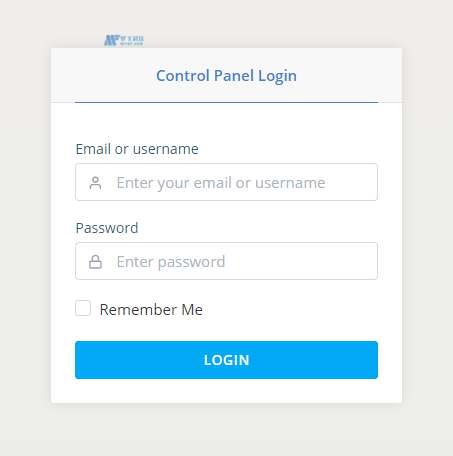
第 2 步:打開文件管理器
轉到控制面板的文件部分,然后單擊文件管理器以打開主目錄。
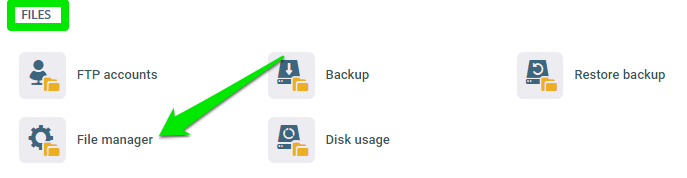
定位到重定向錯誤的域的webroot目錄。如果它是根域,請滾動到public_html文件夾。
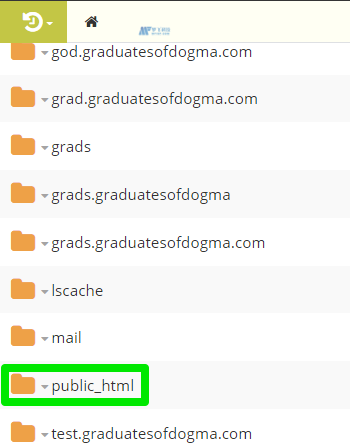
第 3 步:打開配置文件
在您的 webroot 目錄中,找到wp-config.php文件,右鍵單擊該文件以顯示菜單,然后選擇Edit?。
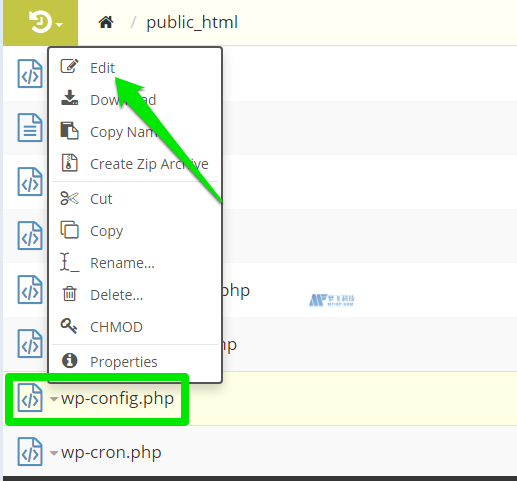
滾動文件并確保WP_HOME和WP_SITEURL的地址匹配。
但是,如果您沒有在配置文件中找到WP_HOME和WP_SITEURL行,請按照此步驟使用 phpMyAdmin 工具通過數據庫更改地址。
第 1 步:登錄 phpMyAdmin
請登錄到您的控制面板,滾動到數據庫部分,然后單擊phpMyAdmin以訪問您的數據庫。
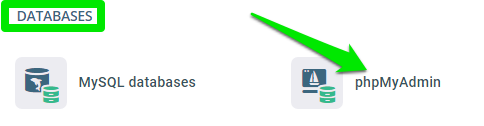
phpMyAdmin 是一個直觀的 Web 界面,允許用戶管理他們的 MySQL 數據庫。
第 2 步:訪問您的數據庫
在 phpMyAdmin 儀表板上,找到您網站的數據庫并單擊以將其打開。
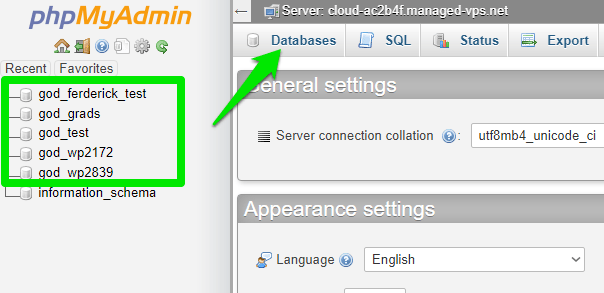
您可以在wp_config.php文件中驗證鏈接到您網站的數據庫。數據庫名稱位于MySQL 設置下的DB_NAME行中。
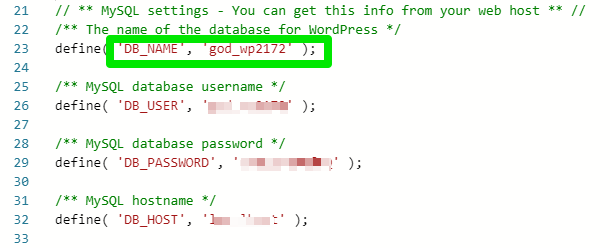
第 3 步:打開數據庫 WP_Options 表
當您打開數據庫時,請滾動表格找到wp_options表格并雙擊打開它。
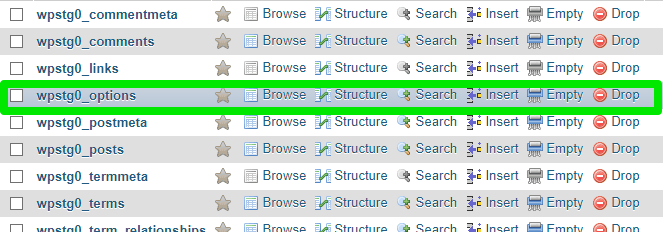
如果siteurl和home的選項值不匹配,請重新定義地址。

如果不存在 URL 不匹配或該步驟未解決錯誤,則繼續對 .htaccess 文件進行故障排除。
.htaccess 文件
.htaccess 文件是一個服務器配置文件,允許用戶配置他們的服務器設置,包括 Web 重定向。作為服務器配置文件,文件中的任何錯誤或損壞的 .htaccess 文件都可能影響您的網站。
您可以通過禁用該文件然后訪問該網站檢查它是否工作正常來?確定該文件是否對錯誤負責。
請按照以下步驟完成它。
第 1 步:找到您的 .htaccess 文件
登錄到您的控制面板并單擊文件管理器以訪問您的主目錄。接下來,請打開您域的 Web 根目錄并找到.htaccess文件。
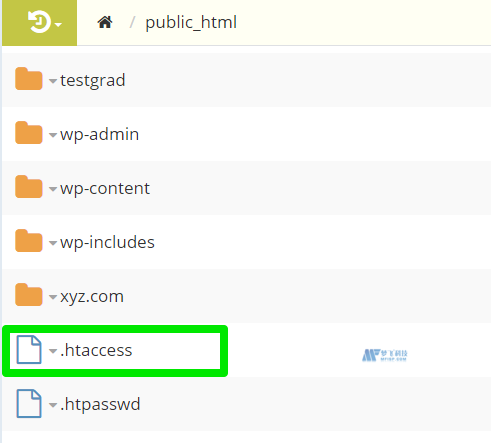
第 2 步:禁用 .htaccess 文件
您可以通過將 .htaccess 文件重命名為.htaccess.old來禁用它。為此,請右鍵單擊該文件并選擇重命名。
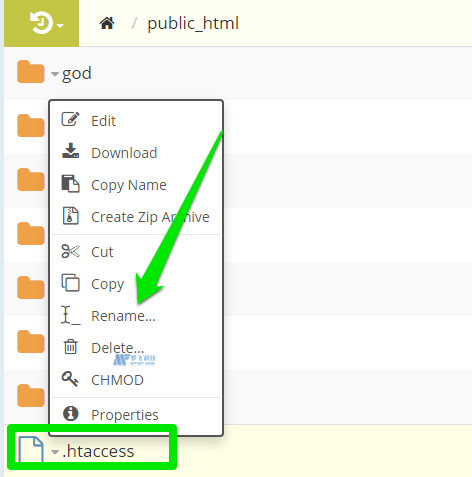
現在,訪問該網站以檢查它是否工作正常。
如果沒有,則 .htaccess 文件不是問題;通過將文件重命名為其原始名稱來重新激活它。但是,如果禁用該文件可以解決問題,則意味著該文件已損壞。
請刪除它并生成一個新文件。
第 3 步:刪除并生成新的 .htaccess 文件
要刪除文件,請右鍵單擊它并選擇刪除以將其從文件管理器中永久刪除。
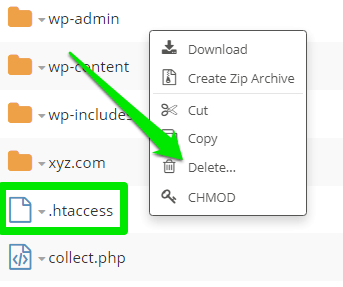
要生成一個新的,請登錄到您的 WordPress 后端,單擊“設置”?> “永久鏈接”?> “保存更改”,將文本框留空。
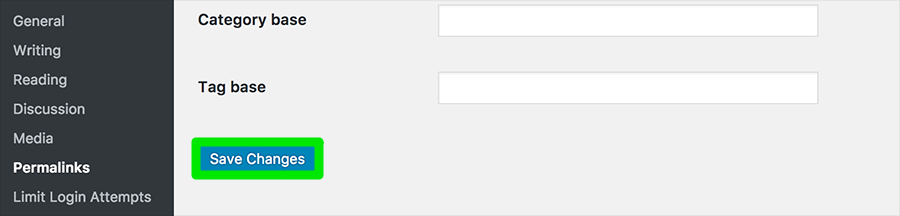
如果您希望通過文件管理器手動創建文件,請打開您的網絡根文件夾,單擊新建文件/文件夾圖標并選擇新建文件。
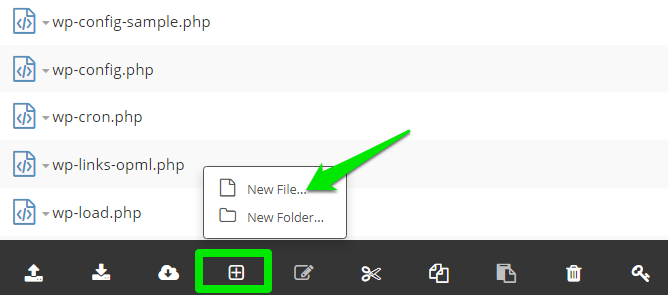
將新文件命名為.htaccess并保存。
WordPress插件
如果其他步驟無法解決錯誤,則可能是插件不兼容,下面是解決插件問題的方法。
打開域的根目錄并找到wp-content文件夾。
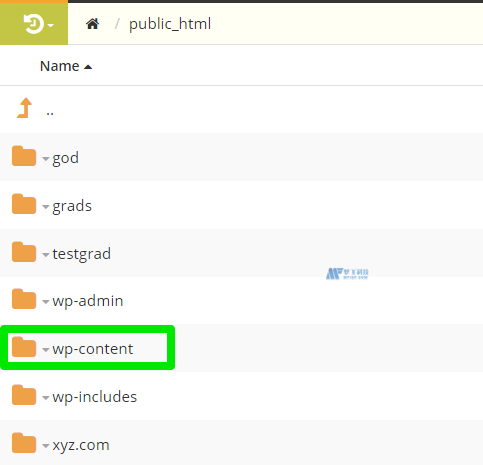
打開文件夾,右鍵單擊插件文件夾并重命名以停用所有插件。
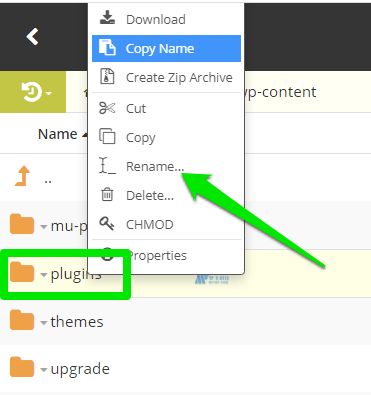
訪問您的網站以檢查它現在是否工作正常。如果是,請重命名該文件夾以重新激活所有插件。
然后按照以下步驟確定導致錯誤的插件:
- 首先,打開插件文件夾并通過重命名其文件夾來停用第一個插件。
- 訪問您的網站以檢查它是否工作正常。如果是,則刪除該插件。
- 但如果禁用插件無法解決錯誤,則重新激活它并禁用下一個。
- 繼續執行步驟,直到找到并刪除導致錯誤的插件。















